steam的游戏怎么重新定位 Steam如何更改游戏位置的教程
日期: 来源:铲子手游网
Steam的游戏怎么重新定位 Steam如何更改游戏位置的教程是一篇介绍如何重新定位Steam游戏位置的教程,随着Steam平台上游戏数量的不断增加,许多玩家面临着硬盘空间不足的问题。在这种情况下,重新定位游戏位置就成为了一个必要的步骤。本教程将向读者详细介绍如何通过简单的操作步骤,将Steam游戏从一个硬盘移动到另一个硬盘,从而解决硬盘空间不足的困扰。无论是喜欢畅玩大型游戏的玩家,还是寻求优化硬盘空间利用的用户,本教程都将为大家提供一个实用的解决方案。
Steam如何更改游戏位置的教程
操作方法:
1.我们打开平台的设置,然后选择“下载”,然后我们在内容库中新建游戏文件夹。
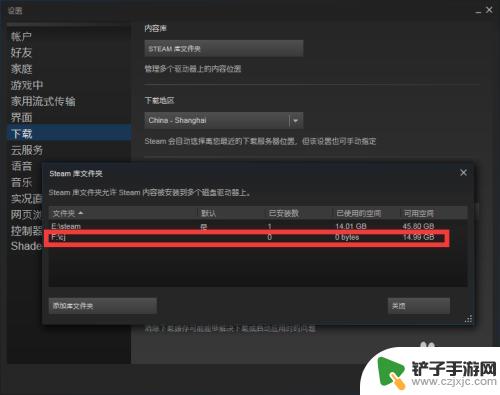
2.接下来我们打开steam游戏路径,然后选择steamapps文件夹,双击进入该文件。
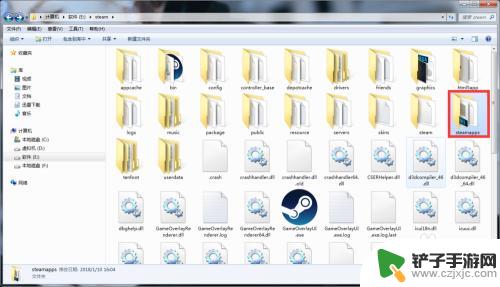
3.我们选择steamapps文件夹内的common文件夹,一般我们下载的游戏默认都是存放在这个文件夹内的。
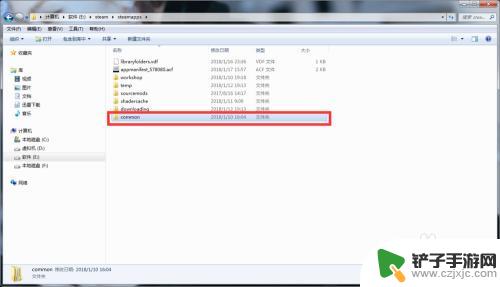
4.进入common文件夹后,你会看到电脑内已有游戏文件夹的路径。当然我们也可以直接通过steam右击属性,本地文件直接进入游戏路径。
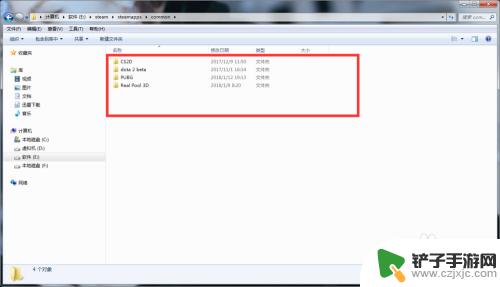
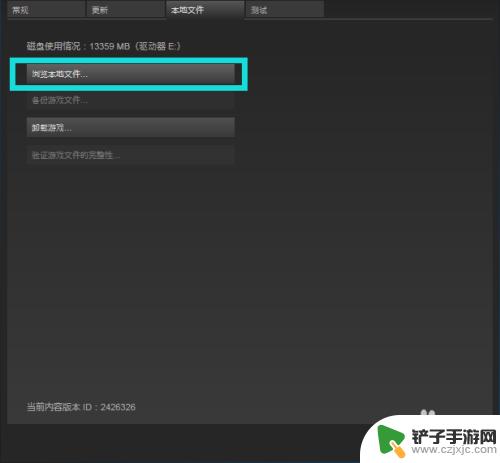
5.然后我们将自己所需要移动的游戏文件进行剪切,然后移动到你想要的盘符内。接下来我们把之前游戏路径上一级文件夹内相对应的ACF文件也复制过去,然后重启steam。
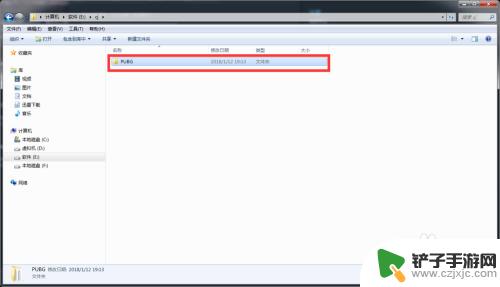
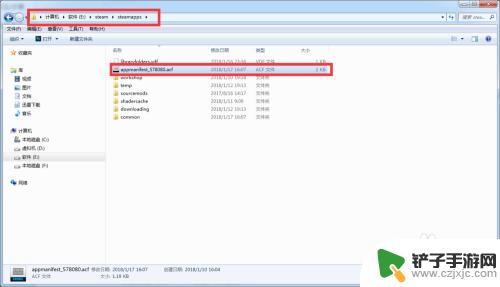
6.这样我们就可以正常进入游戏了,如果无法进入游戏。那么也不要紧,我们可以通过下方的添加,来添加移动的游戏,依然是可以正常进入游戏的。
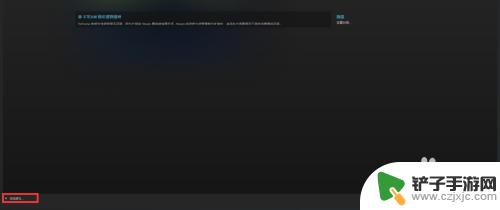
总结:阅读完小编整理的这篇内容,希望玩家能够更好地理解游戏技巧,迅速上手并畅玩游戏,如果还有其他游戏问题,可以继续关注本站的内容更新。














